Ob Firewall-Einstellungen oder Browser-Plugins blockieren OneDrive Wenn Sie Dateien im Webbrowser öffnen, finden Sie hier Lösungen, um dieses Problem zu beseitigen. Wenn es angezeigt wird, können Sie keine auf OneDrive hochgeladene Datei öffnen oder in irgendeiner Weise auf den OneDrive-Speicher zugreifen. Es kann verschiedene Gründe geben, warum OneDrive eine solche Meldung anzeigt, und wir haben hier fast jedes mögliche Szenario besprochen.

Die gesamte Nachricht lautet:
Etwas ist schief gelaufen Bitte versuchen Sie es erneut oder aktualisieren Sie die Seite. Wenn der Fehler weiterhin besteht, stellen Sie sicher, dass Sie keine Firewall-Einstellungen oder Browser-Plugins haben, die den Zugriff auf api.onedrive.com blockieren könnten, und versuchen Sie es erneut.
OneDrive durch Firewall-Einstellungen oder Browser-Plugins blockiert
Wenn Firewall-Einstellungen oder Browser-Plugins oder -Erweiterungen OneDrive blockieren, gehen Sie folgendermaßen vor:
- Aktualisieren Sie die OneDrive-Seite
- Adblocker-Erweiterung deaktivieren
- Überprüfen Sie im Inkognito-Modus
- Überprüfen Sie, ob der Browser von der Firewall blockiert wird
- Deaktivieren Sie die Drittanbieter-Firewall
- Deaktivieren Sie alle Browser-Plugins
- Browser-Cache und Cookies löschen
Um mehr über diese Schritte zu erfahren, lesen Sie weiter.
1]Aktualisieren Sie die OneDrive-Seite
Wenn Sie beim Zugriff auf OneDrive den oben genannten Fehler erhalten, müssen Sie diese Lösung zuerst überprüfen. Manchmal kann eine einfache Aktualisierung das Problem innerhalb weniger Augenblicke beheben. Bevor Sie andere unten erwähnte Lösungen anwenden, wird empfohlen, zuerst die Webseite zu aktualisieren. Dazu können Sie einfach auf klicken Wiederholen Taste. Sie können auch drücken STRG+F5 um die Webseite hart neu zu laden.
2]Adblocker-Erweiterung deaktivieren

Wenn Sie eine Werbeblocker-Erweiterung in Ihrem Browser verwenden, um Werbung zu entfernen, müssen Sie diese Erweiterungen deaktivieren, bevor Sie die Seite erneut aktualisieren. Es kann vorkommen, dass OneDrive-Inhalte von Ihrer Werbeblocker-Erweiterung blockiert werden. Unabhängig davon, welche Erweiterung Sie in Ihrem Browser verwenden, ist es möglich, sie vorübergehend zu deaktivieren oder auszuschalten. Tun Sie dies daher und prüfen Sie, ob das Problem weiterhin besteht oder nicht.
3]Überprüfen Sie im Inkognito-Modus

Manchmal können Ihre Standard-Browsereinstellungen für dieses Problem verantwortlich sein. Falls Sie in Ihrem Browser etwas falsch eingestellt haben, kann dies das Problem beim Zugriff auf OneDrive oder eine andere Website verursachen. In solchen Situationen ist es ratsam, die Webseite im Inkognito- oder Privatmodus zu überprüfen. Zu Ihrer Information, Sie finden den Inkognito- oder Privatmodus in fast allen Browsern, einschließlich Google Chrome, Mozilla Firefox, Microsoft Edge usw.
4]Überprüfen Sie, ob der Browser von der Firewall blockiert wird
Wenn Ihr Browser von der Windows-Firewall blockiert wird, können Sie dies nicht beheben, indem Sie den anderen oben genannten Lösungen folgen. In bestimmten Situationen müssen Sie überprüfen, ob die Windows-Firewall Ihren Browser blockiert oder nicht. Dazu müssen Sie nacheinander alle eingehenden und ausgehenden Regeln überprüfen, die sich auf Ihren Browser beziehen. Dazu müssen Sie die öffnen Windows Defender-Firewall App, klicken Sie auf die Erweiterte Einstellungen und wählen Sie die Eingehende Regeln und Ausgehende Regeln eins nach dem anderen.
5]Deaktivieren Sie die Firewall eines Drittanbieters
Auf dem Markt sind unzählige Firewall-Tools von Drittanbietern erhältlich. Benutzer installieren sie oft, um eine bessere oder komfortablere Benutzeroberfläche als die Windows-Firewall zu erhalten. Einige dieser Tools ermöglichen es Benutzern, Dinge automatisch einzurichten. Wenn das Problem nach der Installation aufgetreten ist, wird empfohlen, die Firewall-App oder Sicherheit des Drittanbieters vorübergehend zu deaktivieren. Überprüfen Sie dann, ob Sie in Ihrem Browser auf dieselbe OneDrive-Seite zugreifen können oder nicht. Wenn ja, müssen Sie jede Einstellung minutiös überprüfen, bevor Sie sie wieder einschalten.
Lesen: Beste kostenlose Firewall-Software für Windows
6]Deaktivieren Sie alle Browsererweiterungen
Wenn Sie Tonnen von Erweiterungen in Ihrem Browser installiert haben und das Problem danach aufgetreten ist, ist die klügste Lösung, sie alle zu deaktivieren. Manchmal können mehrere Sicherheits-Plug-ins das Problem verursachen, wie oben beschrieben. Wenn Sie andererseits mehrere VPN- oder Proxy-Apps installiert haben, wird empfohlen, sie alle zu deaktivieren. Versuchen Sie dann, jeweils eine Erweiterung zu aktivieren, um den Übeltäter zu finden.
7]Browser-Cache und Cookies löschen

Manchmal können alte Cookies und Cache für diesen Fehler verantwortlich sein. Wenn Ihr PC kürzlich von Adware angegriffen wurde, wird empfohlen, Ihren Browser-Cache und Cookies einmal zu löschen. Falls Sie sie nicht für den gesamten Browser entfernen möchten, können Sie Cookies und Cache auch für eine bestimmte Website löschen. In diesem Fall müssen Sie diese Schritte für die offizielle Website von OneDrive ausführen.
Welche Ports müssen für OneDrive geöffnet sein?
Wenn Sie über die OneDrive-Desktop-App sprechen, müssen Sie die Ports TCP 80 und TCP 443 öffnen. Es gibt mehrere Zielhosts, für die diese beiden Ports auf Ihrem Computer geöffnet werden müssen. Beispielsweise erfordern *.onedrive.com, onedrive.live.com, login.live.com usw. TCP 80, während einige andere Zielhosts TCP 443 erfordern.
Wie verhindere ich, dass die Firewall alles blockiert?
Um zu verhindern, dass die Firewall alles blockiert, müssen Sie die Windows-Firewall sorgfältig konfigurieren. Wenn Sie jedoch eine Firewall-Software eines Drittanbieters installiert haben, wird empfohlen zu prüfen, ob ein Konflikt zwischen der Windows-Firewall und dem Sicherheitsschild des Drittanbieters besteht. Andererseits können Sie auch jede Einstellung in der Firewall-Software überprüfen, um die richtigen Optionen sicherzustellen.
Lesen: Ihr PC ist nicht mit dem Internet verbunden, OneDrive-Fehlercode 0x800c0005.


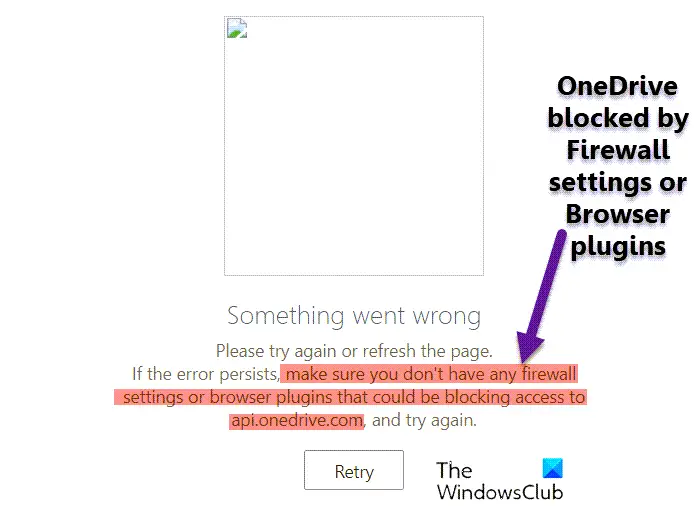

![Der Drucker führt kein Papier ein [Fix]](https://static.futuriq.de/uploads/2024/05/Printer-that-wont-feed-paper-through-Fix-238x178.png)


